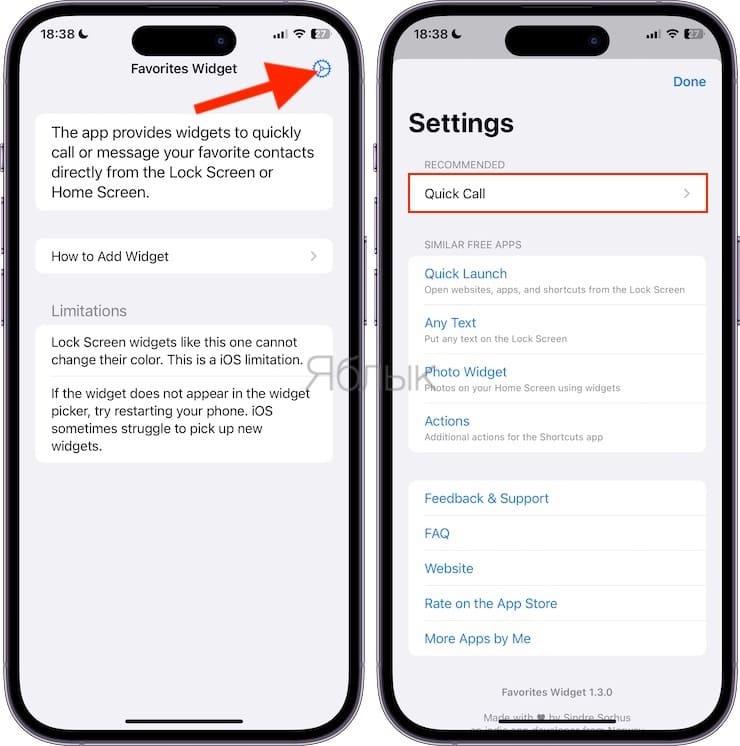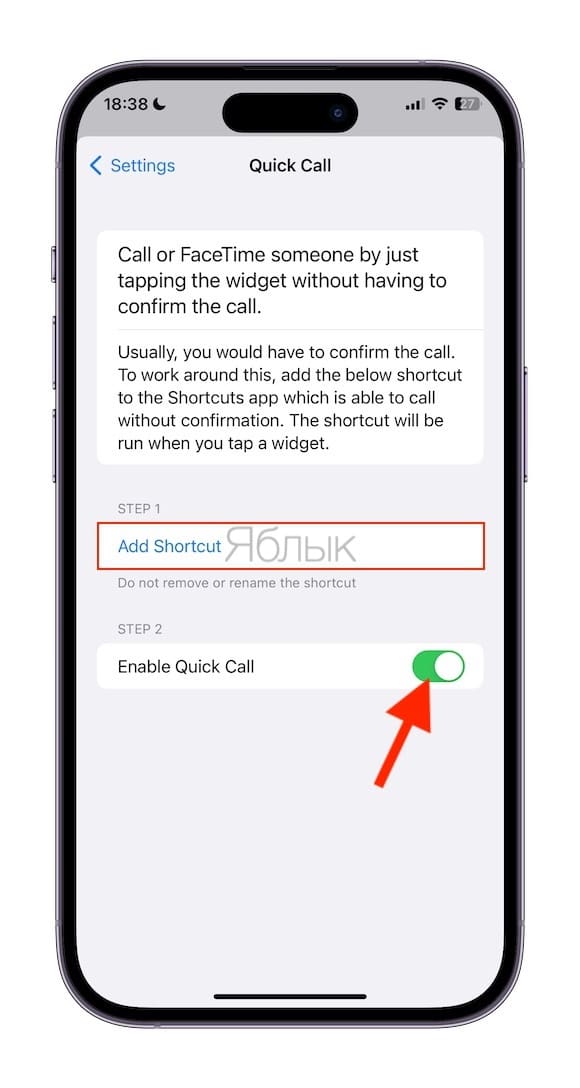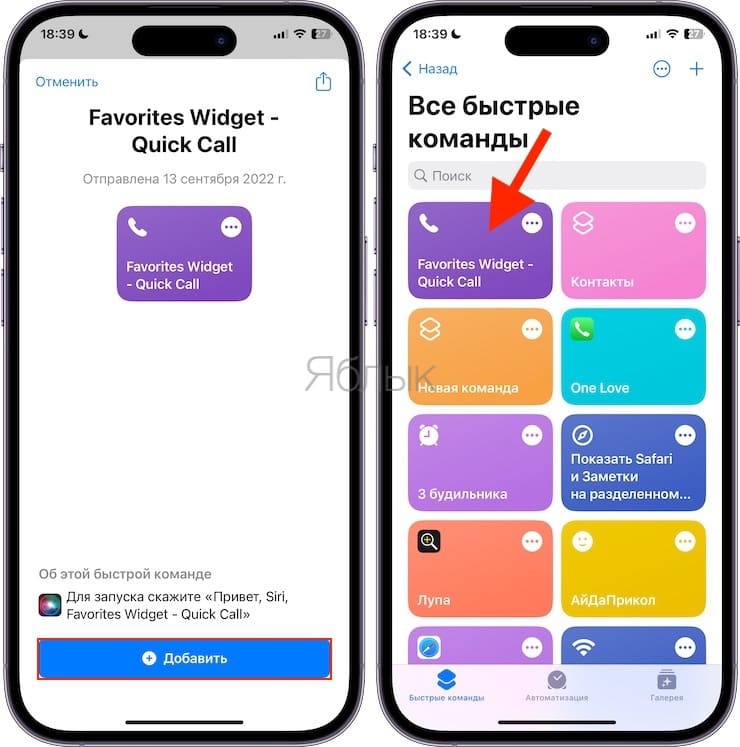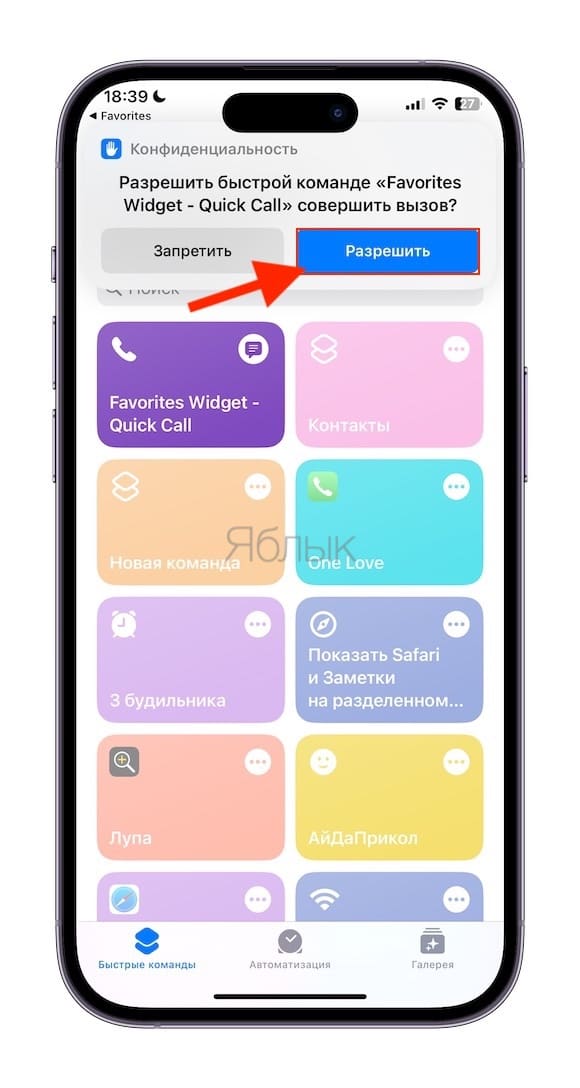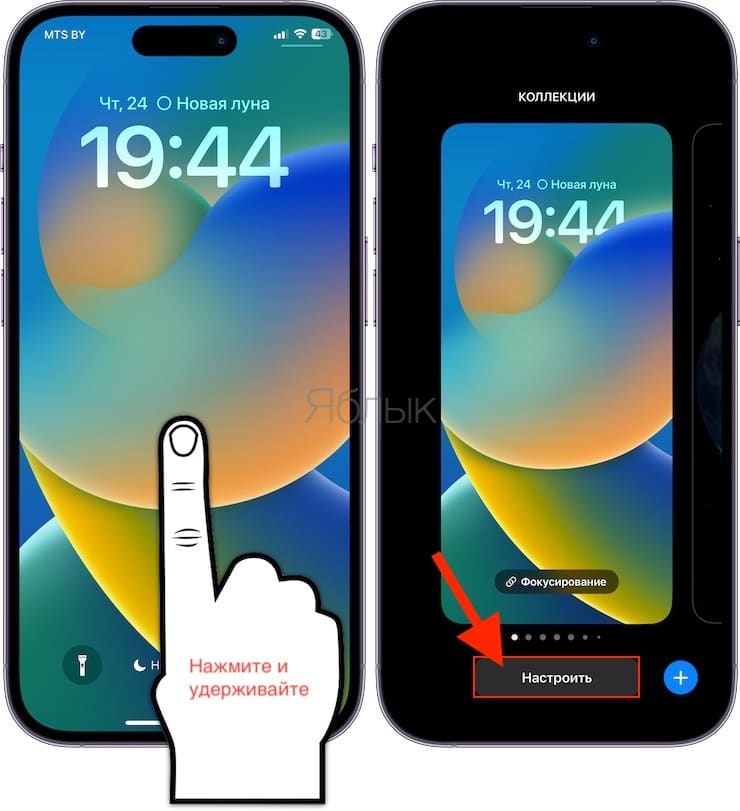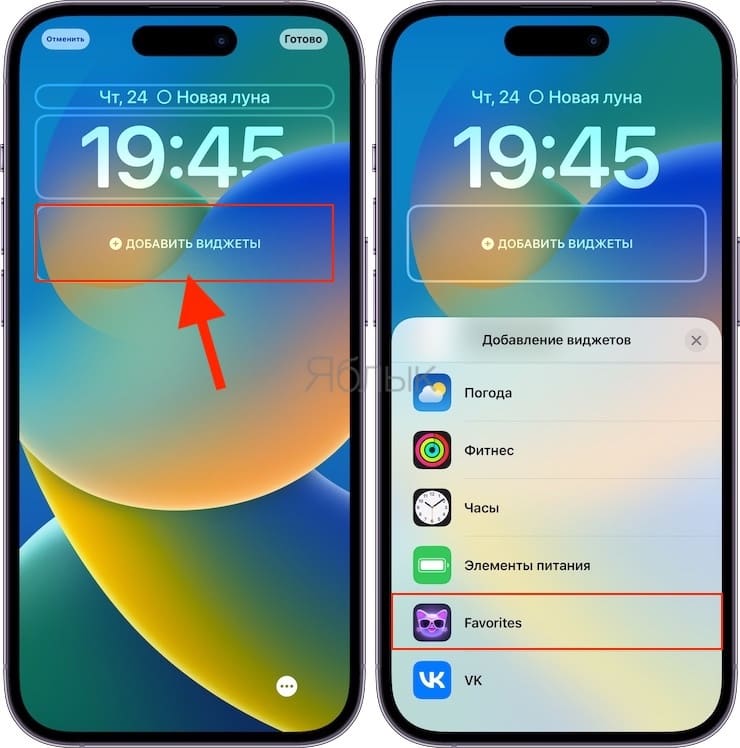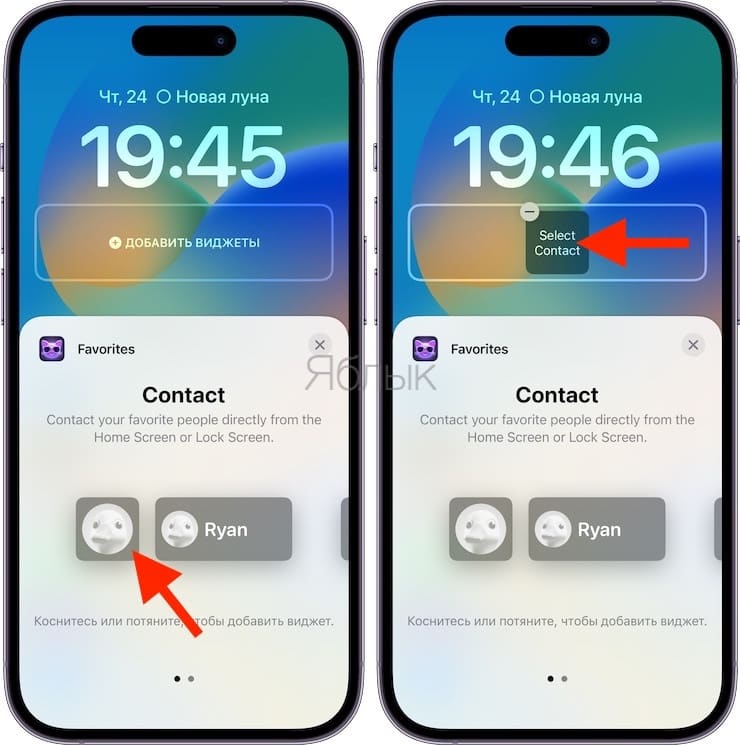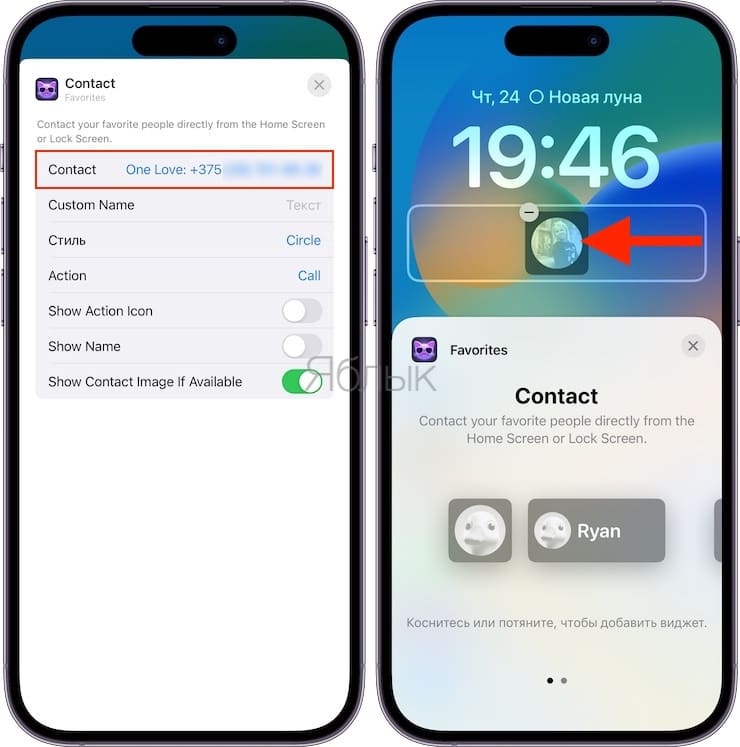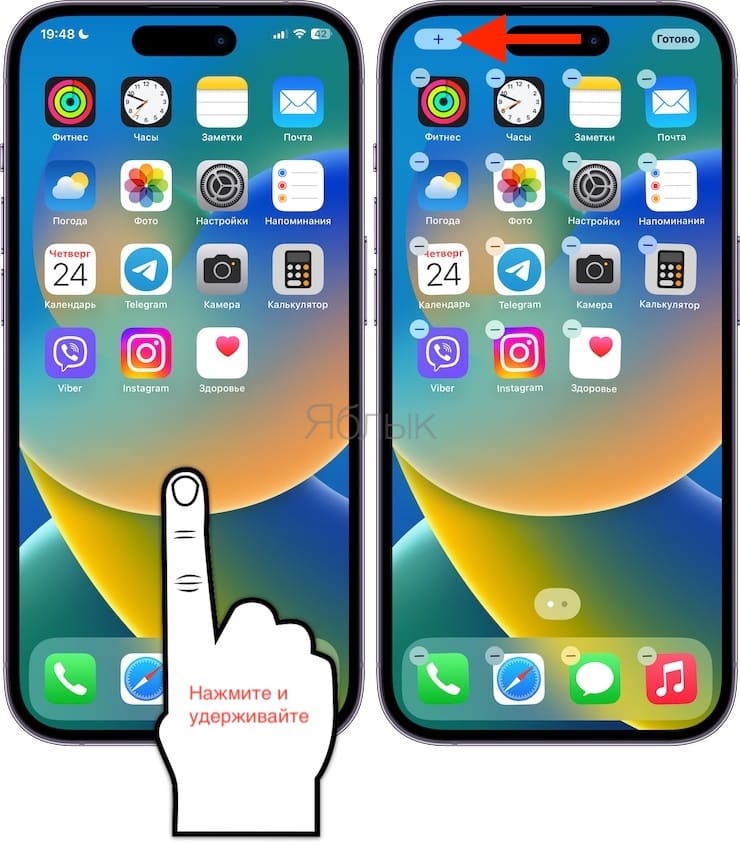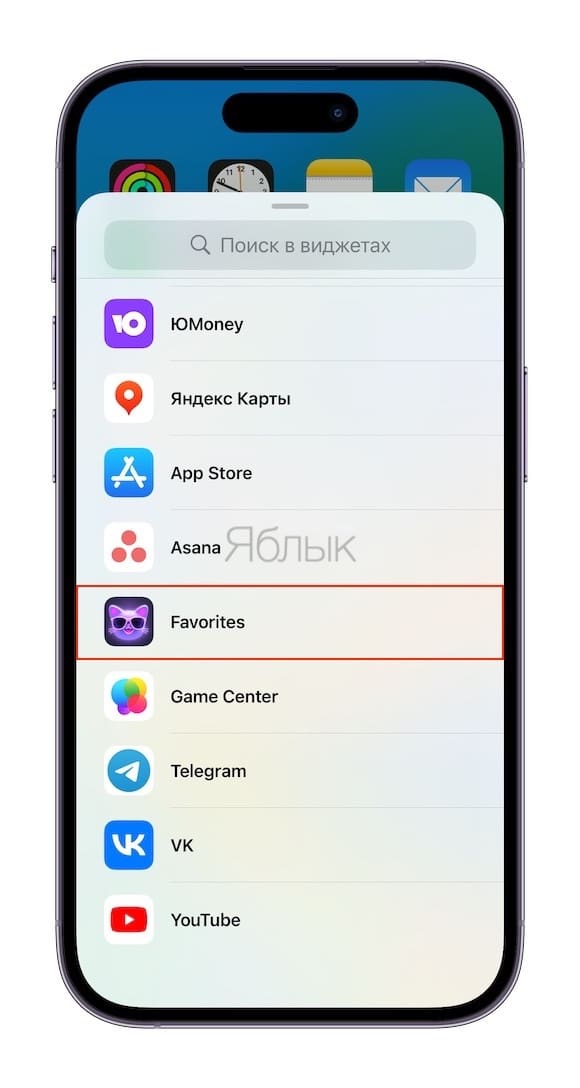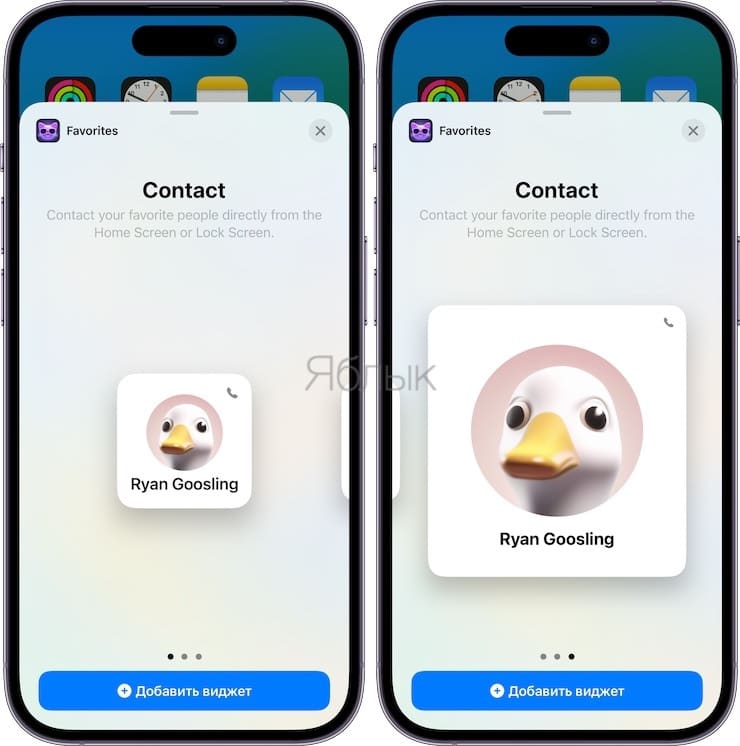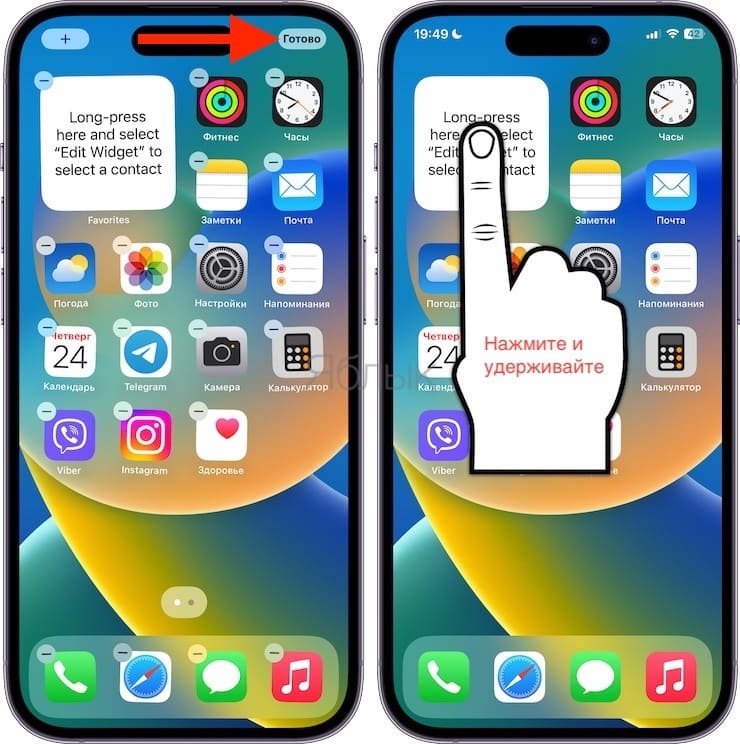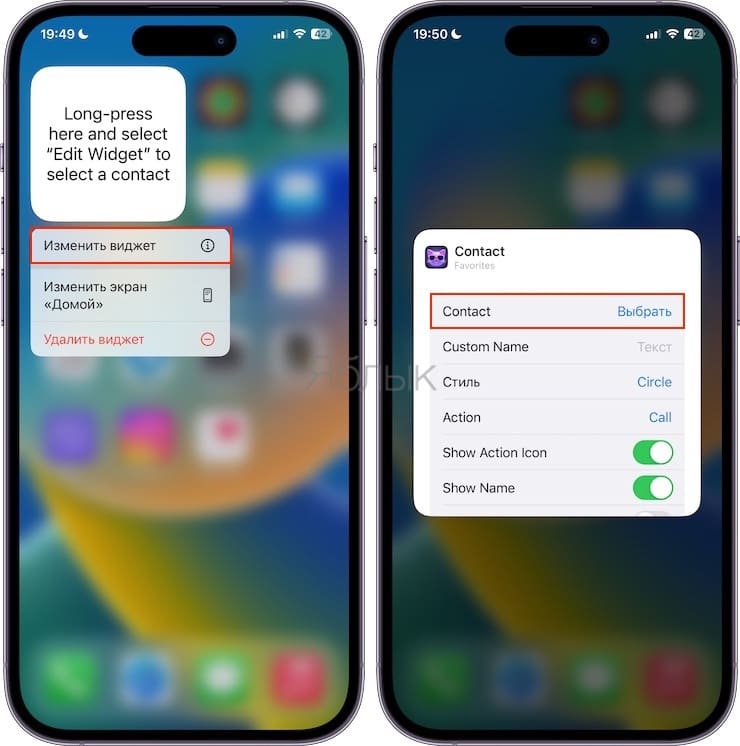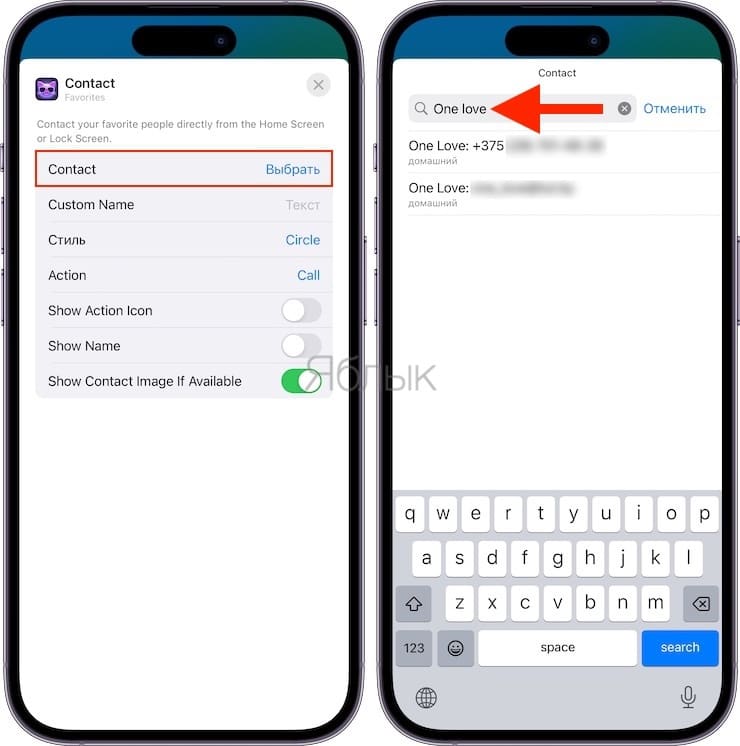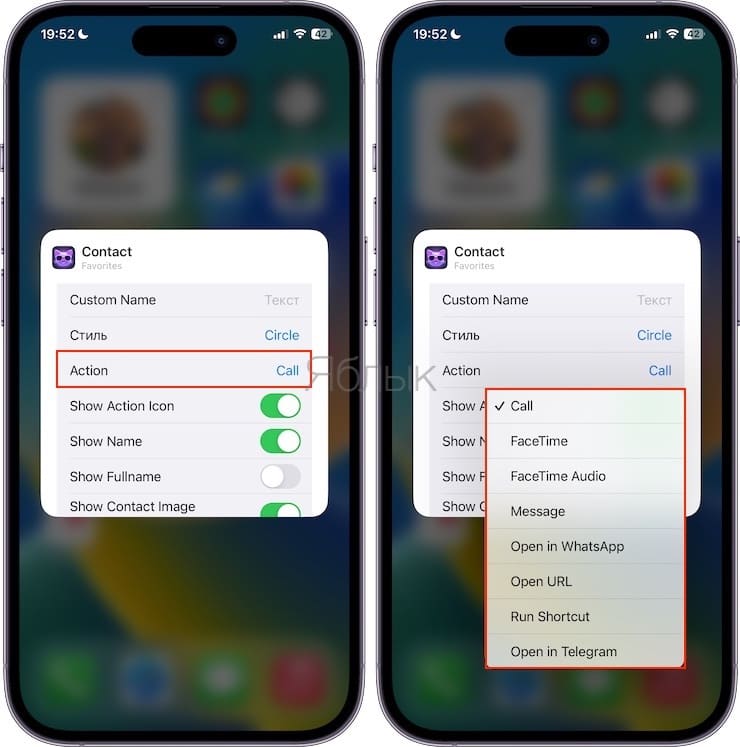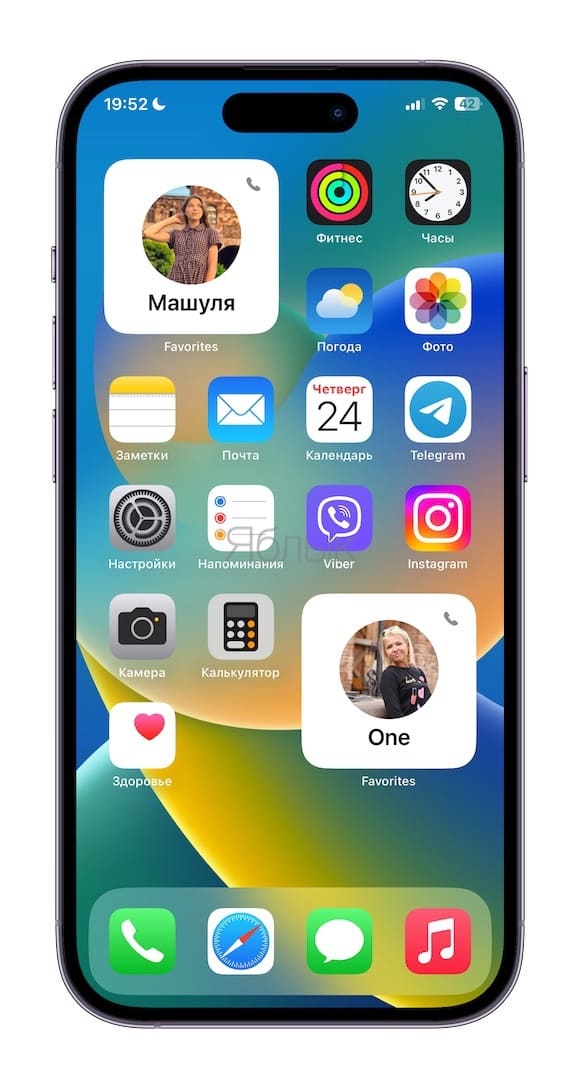С выходом iOS 16 интерес к виджетам на устройствах Apple перешел на новый, невиданный ранее уровень. Впрочем, как это обычно бывает, среди предложений большая часть – забавный, но малополезный мусор. Но и «жемчужины» среди виджетов встречаются. Таким примером является бесплатное приложение Favorites Widget со своими избранными контактами. Отличие этого варианта от стандартного – доступность с экрана блокировки, а виджет к тому же можно полностью настроить под свои потребности.

Подписаться на Яблык в Telegram — только полезные инструкции для пользователей iPhone, iPad и Mac t.me/yablykworld.
♥ ПО ТЕМЕ: Как пользоваться эффектами Live Photos для съемки салюта (фейерверка).
Назначение виджета Favorites Widget – звонки избранным контактам по мобильному телефону, FaceTime или FaceTime Audio, послания в обычных «Сообщениях», быстрый переход в чаты Telegram или WhatsApp. Помимо этого полезным будет и дополнительный функционал: запуск быстрых команд пользователя и переход по заданным ссылкам. А всего-то надо совершить два нажатия на экран. Первое выберет нужную функцию, а вторым пользователь подтвердит свое действие.
♥ ПО ТЕМЕ: Как закрыть лицо Memoji во время видеозвонка FaceTime или добавить другие эффекты камеры iPhone?
Установка и настройка виджета избранных контактов Favorites Widget
1. Скачайте бесплатное приложение Favorites Widget на iPhone (ссылка).
2. Проверьте, установлено ли на iPhone приложение Быстрые команды (в iOS называется Команды) от Apple. Если оно не установлено, установите его по этой ссылке.
3. Откройте установленное приложение Favorites Widget, нажмите на значок шестеренки в правом верхнем углу и выберите меню Quick Call.
3. На открывшейся странице установите переключатель Enable Quick Call в положение Включено и нажмите кнопку-ссылку Add Shortcut.
4. Откроется приложение Быстрые команды. Нажмите на кнопку Добавить внизу экрана. Команда Favorites Widget будет добавлена. Коснитесь ее.
5. В появившемся уведомлении нажмите Разрешить.
♥ ПО ТЕМЕ: Как включить офлайн-переводчик на iPhone?
Как установить виджет избранных контактов на экране блокировки iPhone
1. Нажмите и удерживайте палец на экране блокировки iPhone с установленной iOS 16 или более новой версией ПО.
2. Нажмите Настроить.
3. Коснитесь надписи + ДОБАВИТЬ ВИДЖЕТЫ и в списке доступных виджетов выберите Favorites.
4. Выберите размер виджета – просто коснитесь нужного шаблона или перетяните его на панель виджетов.
5. Нажмите шаблон виджета на панели виджетов.
6. Выберите контакт, а также настройте стиль отображения виджета и действие по его нажатию, например, позвонить на номер, написать в WhatsApp, осуществить видеозвонок FaceTime и т.д. Если в карточке контакта имеется фото, то оно будет отображено и в виджете. О том, как добавлять фото к контакту на iPhone мы рассказывали в этом материале.
Favorites Widget располагается на экране блокировки сразу же под часами. Имеется два размера виджета: 1×1 и 2×1. Можно установить в поле и своеобразные разделители. Ими могут стать пустые виджеты такого же размера. С помощью настроек можно задать стиль показа аватарок и их имя. Также допустима установка любой нужно вам подписи.
7. Добавьте при необходимости другие контакты тем же способом. По окончании нажмите кнопку Готово.
Теперь при нажатии на виджет контакта на экране блокировки iPhone будет осуществлено действие, указанное в параметрах виджета.
♥ ПО ТЕМЕ: Активное шумоподавление в наушниках: что это такое и как работает?
Как установить виджет избранных контактов на домашний экран (рабочий стол) iPhone
1. Нажмите и удерживайте палец на свободном месте домашнего экрана.
2. Нажмите на появившуюся кнопку «+» в левом верхнем углу.
3. В появившемся списке виджетов выберите Favorites.
4. Выберите размер виджета. На выбор предлагается 3 варианта. Нажмите кнопку +Добавить виджет.
5. Перетяните виджет в необходимое место на рабочем столе iPhone и нажмите кнопку Готово.
6. Нажмите и удерживайте палец на виджете.
7. В появившемся меню выберите элемент «Изменить виджет». Укажите контакт, выберите нужные действия (Action) и определите настройки аватара.
8. Повторите вышеперечисленные шаги для других контактов. Готово!
Приятный бонус Favorites Widget заключается в том, что это приложение полностью бесплатное, никаких встроенных покупок или рекламы в нем нет.
Смотрите также: